
Tworzenie łącza do witryny, wiadomości email lub arkusza w Numbers na Macu
Możesz sformatować dowolny tekst jako łącze otwierające inny arkusz w arkuszu kalkulacyjnym, witrynę lub wiadomość email.
Numbers automatycznie wykrywa prawidłowe adresy sieciowe (URL) i adresy email, a następnie dostosowuje ich styl (na przykład podkreślając je lub wyróżniając kolorem), aby wskazać, że są to aktywne łącza. Łącza te możesz edytować i dezaktywować. Dezaktywowane łącza wyglądają i zachowują się jak zwykły tekst. Jeśli nie chcesz, aby Numbers automatycznie rozpoznawał łącza, możesz wyłączyć automatyczne formatowanie łączy.
Dodawanie łącza
Zaznacz tekst, który chcesz sformatować jako łącze.
Wykonaj jedną z następujących czynności:
Wybierz polecenie menu Format > Dodaj łącze (menu Format znajduje się na górze ekranu), a następnie wybierz cel łącza (Witryna, Email lub Arkusz).
Naciśnij Command-K na klawiaturze, a następnie kliknij w menu podręczne Cel i wybierz cel łącza (Witryna, Email lub Arkusz).
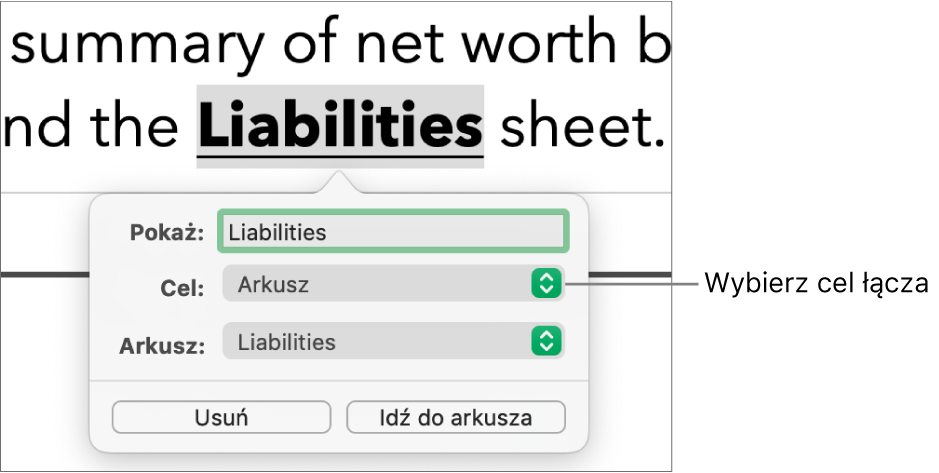
Podaj miejsce docelowe:
Witryna: Otwiera witrynę w przeglądarce Internetu. W polu Pokaż wpisz tekst, który ma być widoczny dla czytelników. Widoczna może być na przykład nazwa domeny, a nie cały adres sieciowy. W polu Łącze wprowadź adres URL witryny.
Email: Otwiera wiadomość email zaadresowaną na adres podany w polu Do. W polu Pokaż wpisz tekst, który ma być widoczny dla czytelników. Widoczne może być na przykład imię i nazwisko odbiorcy, a nie adres email. Wprowadź temat wiadomości w polu Temat lub zostaw to pole puste.
Arkusz: Przechodzi do innego arkusza w arkuszu kalkulacyjnym. Kliknij w menu podręczne Arkusz i wybierz arkusz, do którego ma prowadzić łącze. W polu Pokaż wpisz tekst, który ma być widoczny dla czytelników.
Jeśli chcesz zweryfikować cel łącza, kliknij w Otwórz łącze, Utwórz email lub Idź do arkusza. Jeśli nie, kliknij w arkusz, aby zamknąć edytor łączy.
Edycja lub dezaktywowanie łącza
Wykonaj jedną z następujących czynności:
W polu tekstowym: Kliknij w tekst łącza.
W komórce tabeli: Kliknij po prawej stronie łącza, klawiszem Control w łącze, a następnie wybierz Edycja łącza.
W edytorze łącza dokonaj niezbędnych zmian lub kliknij w Usuń.
Gdy usuniesz łącze, tekst łącza pozostanie, usunięte zostanie natomiast jego formatowanie, a łącze przestanie być aktywne.
Gdy skończysz, kliknij w arkusz, aby zamknąć edytor łączy.
Wyłączanie automatycznego formatowania łączy
Jeżeli nie chcesz, aby Numbers formatował adresy URL i adresy email jako aktywne łącza, możesz wyłączyć automatyczne formatowanie.
Wybierz polecenie menu Numbers > Preferencje (menu Numbers znajduje się na górze ekranu).
Kliknij w Automatyczna korekta na górze okna preferencji.
Usuń zaznaczenie pola wyboru Automatycznie wykrywaj łącza, znajdującego się w sekcji Formatowanie.
Jeśli nie chcesz, aby łącza wyróżniane były formatowaniem, ale nadal były aktywne, zaznacz pole wyboru Automatycznie wykrywaj łącza, natomiast usuń zaznaczenie pola wyboru Automatycznie stosuj styl Łącze.
To ustawienie dotyczy nowego tekstu wprowadzanego we wszystkich arkuszach kalkulacyjnych Numbers. Zmiana nie wpływa na istniejące łącza.